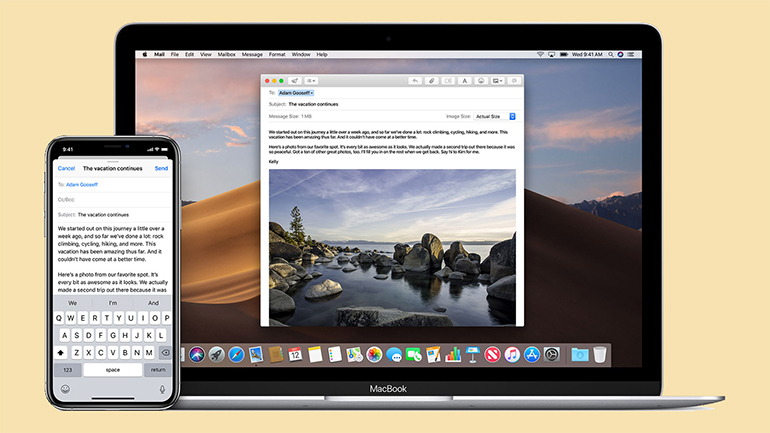Pokud používáte Mac nebo jiné zařízení Apple, můžete dělat neuvěřitelné věci. A když je využíváte společně, můžete udělat ještě mnohem víc. Volejte a přijímejte telefonní hovory bez toho, abyste zvedli iPhone. Udělejte fotku nebo naskenujte dokument pomocí iPhonu a zobrazí se přímo ve vašem Macu. Automaticky odemkněte svůj Mac hodinkami Apple Watch. Nebo zkopírujte a vložte obrázky, video a text z jakéhokoliv iOS zařízení v okolí Macu přímo do počítače nebo naopak.
Handoff
Pomocí funkce Handoff můžete vytvořit dokument, e-mail nebo zprávu na jednom ze svých zařízení a pokračovat na jiném zařízení přesně tam, kde jste skončili. Handoff funguje s nativními aplikacemi Applu, jako jsou Mail, Safari, Mapy, Zprávy, Připomínky, Kalendář, Kontakty a kancelářský balík iWork – Pages, Numbers a Keynote.
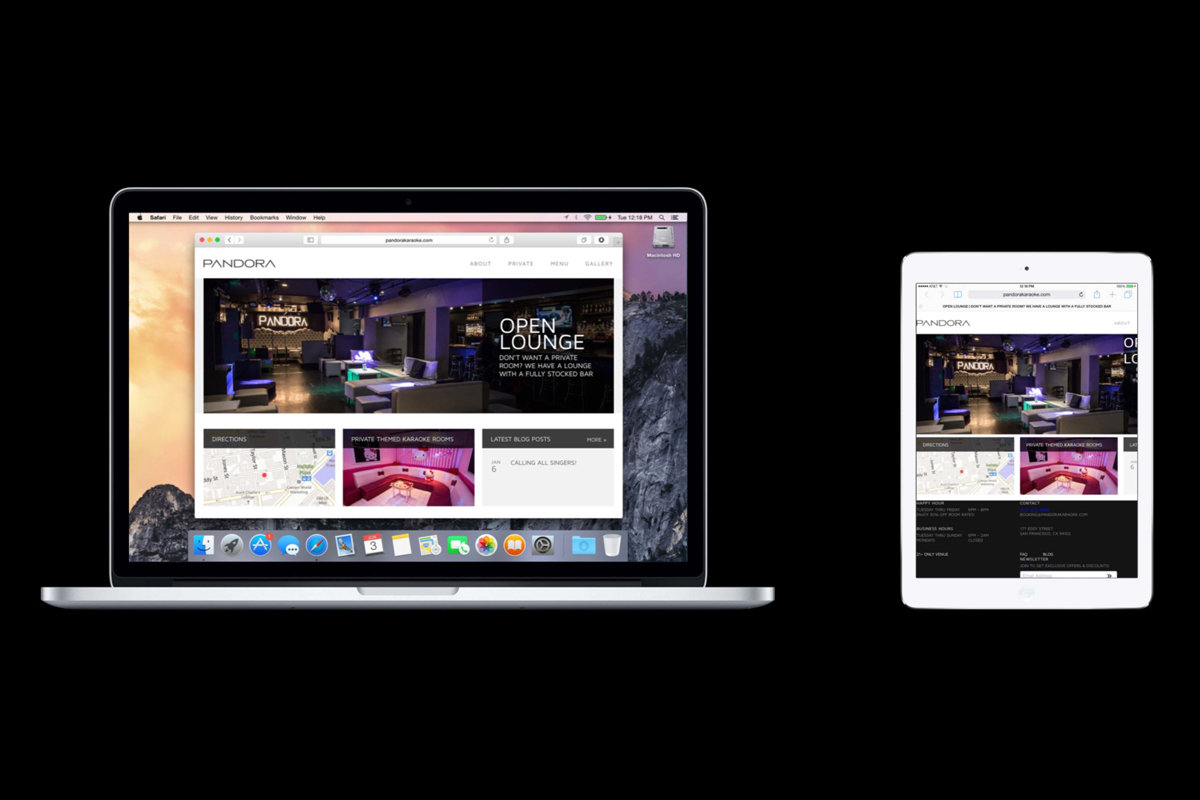
Fotoaparát v Kontinuitě
Naskenujte dokument nebo pořiďte obrázek pomocí iPhonu a ten se automaticky zobrazí na vašem Macu. V nabídce Soubor vyberte možnost Vložit a pak zvolte Pořídit fotku nebo Naskenovat dokumenty. Můžete například vyfotit něco na svém stole a fotka se okamžitě zobrazí v dokumentu v Pages. Nebo naskenujte účtenku a ve Finderu máte okamžitě k dispozici narovnanou verzi ve formátu PDF. Funkce Fotoaparát v Kontinuitě funguje s aplikacemi Finder, Mail, Zprávy, Poznámky, Pages, Keynote a Numbers. Je to další ze způsobů, jakým iPhone a Mac dokonale spolupracují.
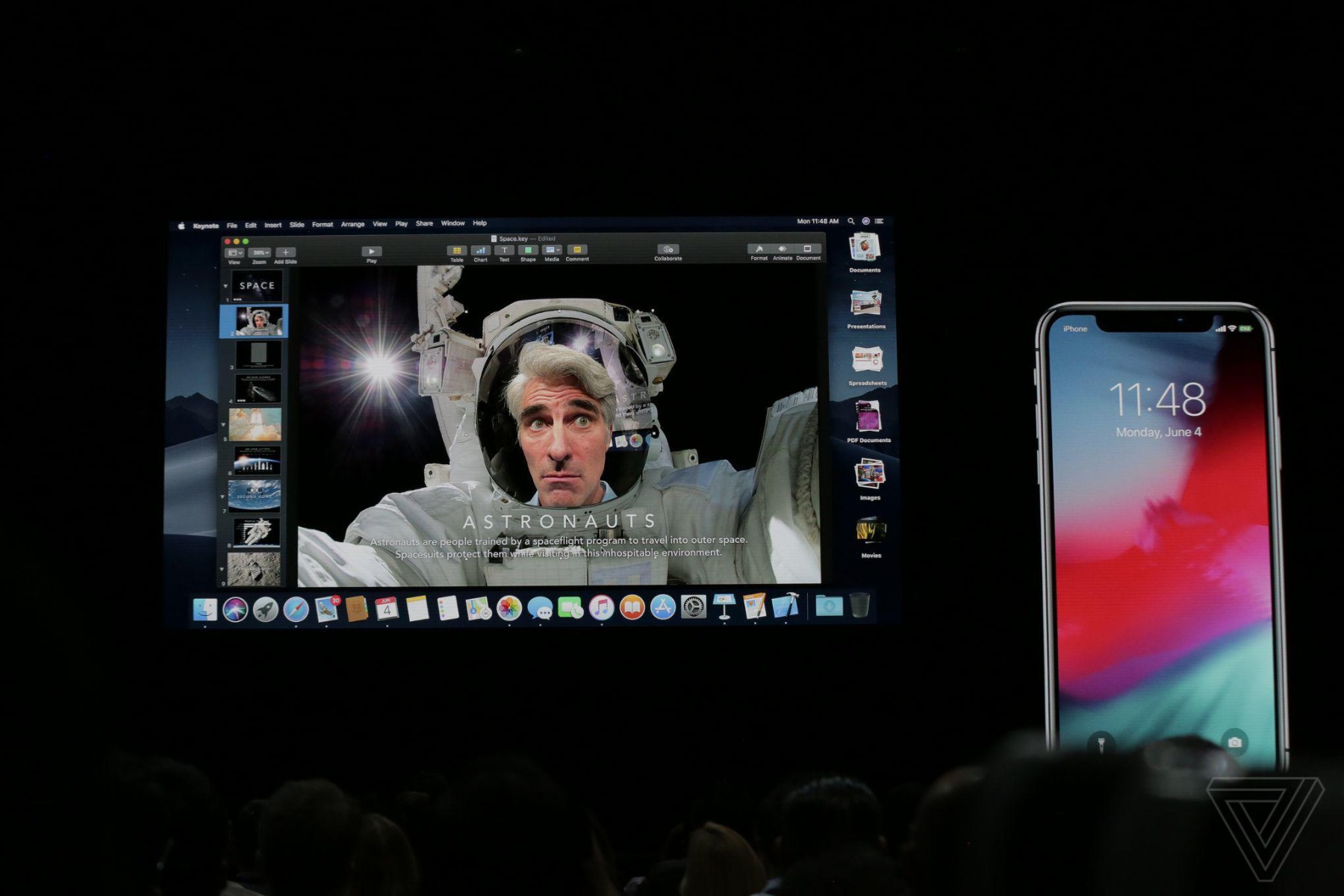
Univerzální schránka
Zkopírujte texty, obrázky, fotky nebo videa na svém iPhonu a vložte je na svůj Mac nebo naopak. Není potřeba žádné další kroky. Stačí kopírovat a vkládat jako obvykle. Našli jste skvělý recept při prohlížení na Macu? Přísady vložte přímo do nákupního seznamu na svém iPhonu nebo jiném Macu. Můžete dokonce kopírovat a vkládat celé soubory mezi dvěma počítači Mac.
Automatické odemykání
Odemykejte Mac automaticky, když máte na ruce Apple Watch. Mac stačí probudit a hned ho můžete začít používat – ani nemusíte psát heslo. Potřebujete rychle zavolat nebo něco vyřídit? A pak se vraťte rovnou tam, kde jste skončili.
Telefonní hovory
Proč byste měli brát do rukou svůj iPhone, abyste mohli začít telefonovat, když to můžete snadno udělat na svém Macu? Začněte hovor z aplikací FaceTime, Kontakty, Safari, Mail, Mapy a Spotlight. Tato funkce také umožňuje hovory na Macu přijímat.
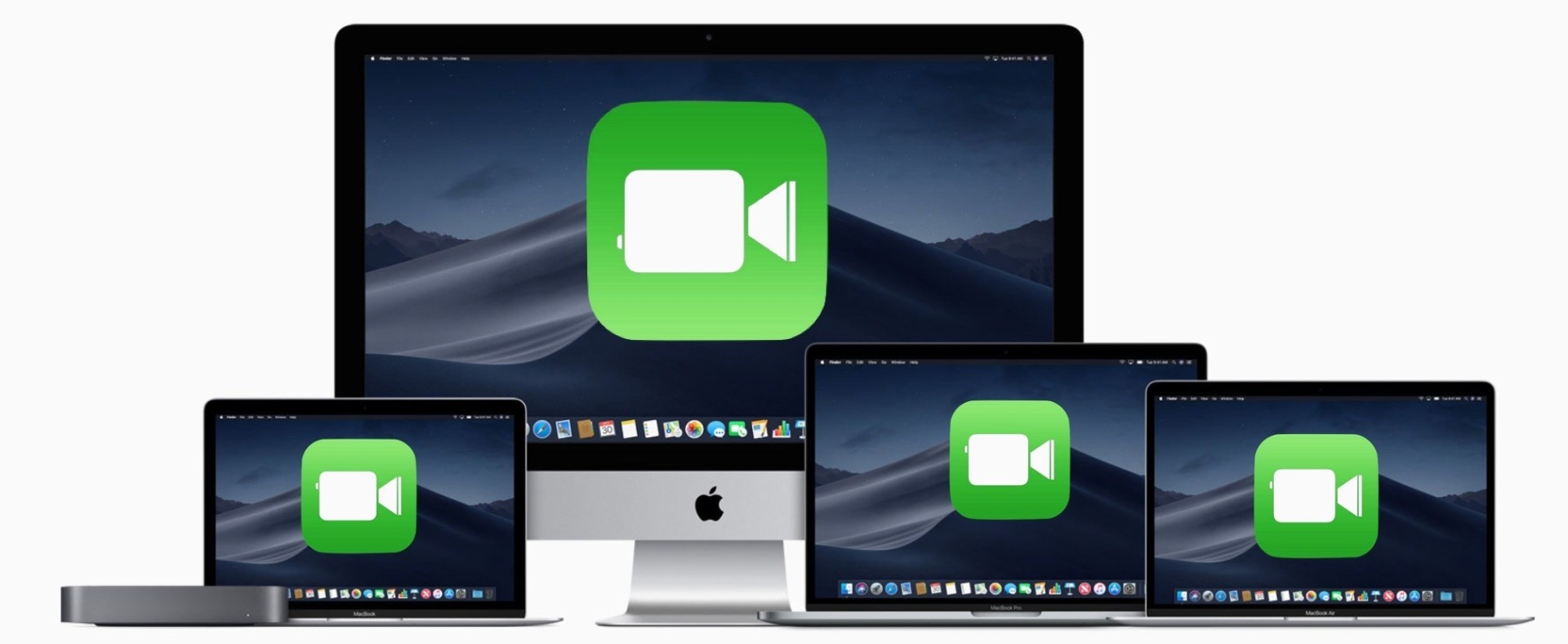
Textové zprávy
S Macem a iPhonem můžete odesílat a přijímat SMS zprávy – ty v zelených bublinách – přímo z Macu. Všechny zprávy, které se objeví na vašem iPhonu, se objeví také na vašem Macu, takže všechny konverzace jsou aktuální na všech zařízeních. A když vám někdo napíše – bez ohledu na to, z jakého telefonu –, můžete odpovědět ze svého Macu nebo iPhonu, podle toho, co je blíž. Kliknutím na telefonní číslo v prohlížeči Safari, v Kontaktech, Kalendáři nebo Spotlightu můžete také poslat SMS nebo iMessage zprávu ze svého Macu.
AirDrop
AirDrop zjednodušuje sdílení souborů mezi zařízeními s iOS a Macem. Stačí jen pár kliknutí na Macu a můžete pomocí AirDrop odeslat soubor z libovolné složky na iOS zařízení nebo jiný Mac v okolí. A protože AirDrop využívá peer-to-peer technologii, funguje i bez wifi sítě. Je ideální například ke sdílení dokumentu s kolegou ve vedlejší místnosti nebo poslání prezentace klientovi sedícímu naproti. Pomocí AirDrop můžete odesílat soubory z nabídky Sdílet v aplikacích a ve Finderu. Příjemci obdrží oznámení, na které mohou jednoduše kliknout a stáhnout soubor.
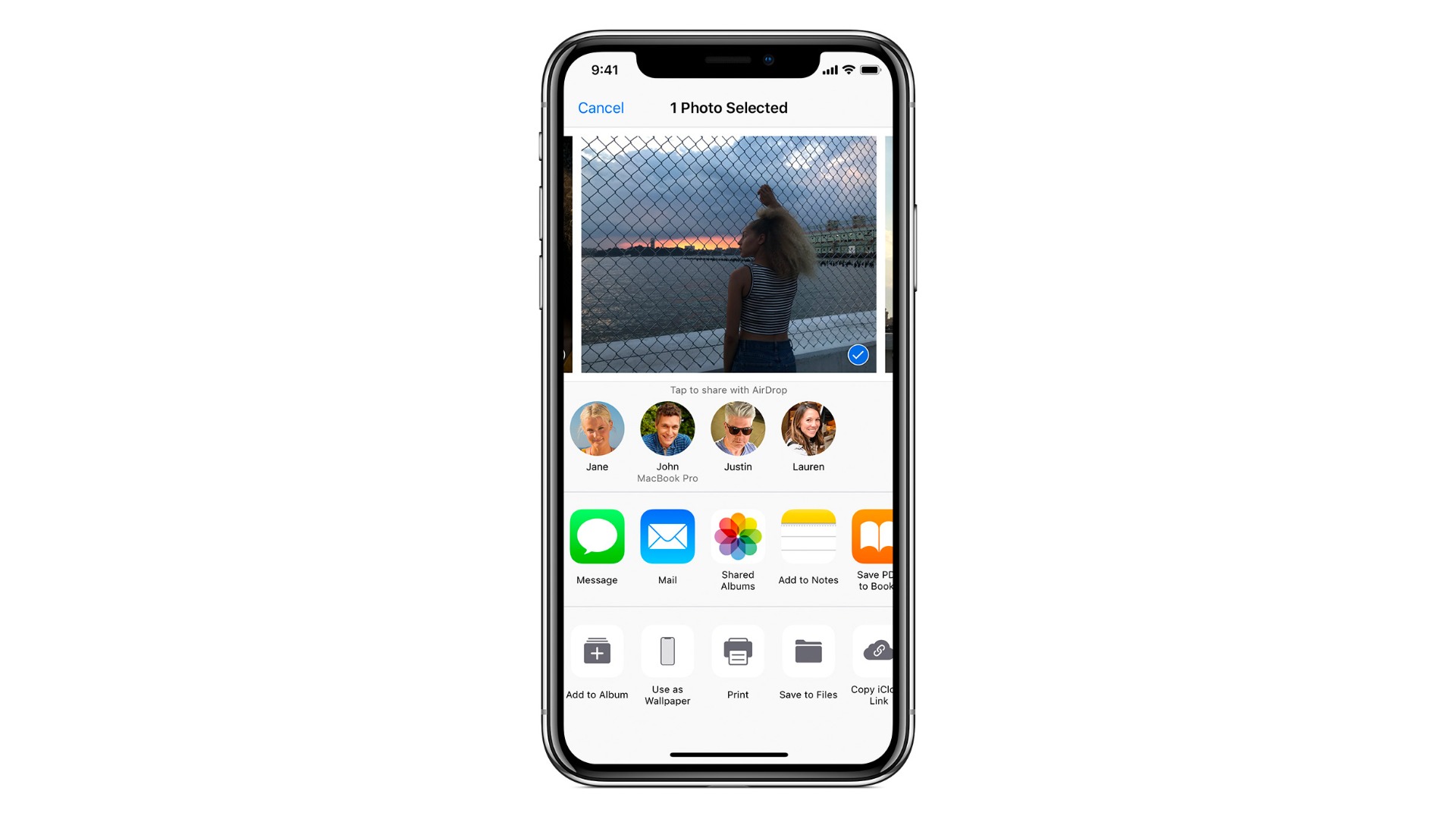
Instant Hotspot
Žádné wifi v okolí? Žádný problém. S funkcí Instant Hotspot se může váš Mac vzdáleně připojit na osobní hotspot na vašem iPhonu, když jsou blízko sebe. Stačí vybrat svůj iPhone ve wifi menu na Macu a jste online. Svůj iPhone můžete dokonce nechat v kapse nebo tašce. Po připojení k hotspotu váš Mac zobrazuje sílu signálu a výdrž baterie iPhonu v horní části menu wifi. Po skončení prohlížení se hotspot automaticky vypne, aby se šetřila baterie. Když se příště budete chtít připojit k internetu a nebudete mít k dispozici wifi, váš Mac se vás zeptá, zda chcete znovu použít hotspot. Stačí kliknout na OK a jste zase online.
Chybí vám k plnému využití Kontinuity ještě nějaká zařízení? Podívejte se na nabídku iSTYLE a vyberte si chybějící kousky!